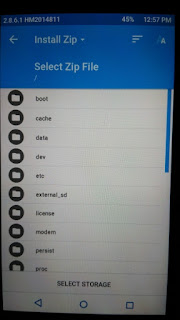Pertama adalah membersihkan lensa
Biasanya hal ini sangat di sepelakan untuk orang yang akan mengambil
video menggunakan kamera android, padahal ini adalah salah satu hal
utama yang harus di lakukan pertama kali, karena tanpa kita sadar,
kamera kita itu seringkali kotor, sebab terkadang kita pegang pada
bagian kamera, sedangkan tangan kita tidak selalu bersih, ini sebabnya,
permbersihan pada kamera harus sering bahkan tidak cuma ketika akan
mengambil video, tetapi juga setiap saat.
nah cara untuk membersihkan, kami sudah menulisnya dengan lengkap pada artikel cara membersihkan smartphone android dengan aman disni,
silahkan baca dan ikuti langkah-langkahnya, sedangkan misal kita harus
cepat-cepat membersihkannya karena harus cepat mengambil moment
tersebut, kita bisa membersihkannya menggunakan tissue atau kaos.
Jangan tutupi microphone
Nah yang kedua ini juga sangat fatal, kita seringkali tanpa sadar
menutupi microphone kita ketika mengambil video, ini sangat menganggu
karena microphone yang terhalang akan mengahsilkan suara yang kurang
baik, nah biasanya posisi tangan kita sering mengahalangi microphone
ketika mengambil video, jadi perhatikan posisi tangan kita ketika
mengambil video, mengahalangi microphone atau tidak.
Gunakan kedua tangan
Disni juga kebiasaan sederhana tetapi juga menentukan kualitas video
yang kita ambil, kita biasanya hanya menggunakan satu tangan ketika
mengambil gambar atau shooting video menggunakan android, sedangkan
tangan satunya melakukan aktivitas lain, ini sangat tidak disarankan,
karena jika kita hanya menggunakan satu tangan, smartphone android kita
akan bergetar-getar sehingga fokus pengambilan gambar akan menjadi tidak
beres.
Selain itu menggunakan kedua tangan, kita akan lebih stabil dalam
pengambilan video, sehingga gambar akan lebih lembut dan fokus akan
lebih penuh, jadi selalu gunakan kedua tangan ketika mengambil video,
agar hasil lebih maksimal.
Horizontal
horizontal saat mengambil video
Hal ini juga penting, jangan pernah mengambil video dengan vertikal,
ini sangat tidak di anjurkan, selalu coba untuk mengambil video secara
horizontal, karena selain lebih mudah, dari segi keindahan juga
mengambil video secara horizontal dapat menambahnya, apalagi ketika kita
mengambil video pemandangan atau bangunan-bangungan, dengan posisi
horizontal semua akan terlihat indah, nah jika tidak percayam,
teman-teman bandingankan saja, pengambilan gambar dengan veritkal dan
horizontal, akan lebih bagus mana?
Hindari kontras cahaya yang tinggi
Hati-hati jika mengambil gambar pada area yang mempunyai kontras
cahaya yang signifikan, daerah cahaya yang terang atau cahaya buatan
yang terang dan daerah yang gelap, karena jika kita berada dalam area
yang mempunyai kontras cahaya yang cukup tinggi, ini akan mempersulit
smartphone, karena smartphone akan berusaha untuk menyeimbangkan cahaya
pada area-area tersebut, nah jadi posisikan diri anda pada area dimana
kontras chaya tidak begitu tinggi dari area satu ke area yang lain.
Charge atau cas baterai
Satu hal yang sangat penting tetapi sering terlupa dalam mengambil
video menggunakan kamera android adalah mencharger atau cas baterai,
perlu di garis bawahai bahwa ketika kita mengambil atau shooting video
apalagi menggunakan vitur 4 K ini akan sangat banyak mengkonsumsi daya
baterai, pastikan batrai kita cukup untuk penuh untuk mengambil setiap
moment penting.
Bersihkan memori
Membersihkan memori dari file-file yang tidak berguna ini juga
penting, karena jika file yang tidak berguna terus di simpan dalam
memori ini akan berpengaruh pada pengambilan video, karena untuk
pengambilan video kita memerlukan banyak memori, terutama jika kita
menggunakan fitur 4 K video.
Jadi, hal yang pertama, usahakan kita mengambil dan menyimpannya pada
memori external, dan jika kita tidak menggunakan memori external,
pilihan satu-satunya harus membuang file-fiel yang tidak berguna dalam
memori internal kita, agar cukup ruang ketika mengambil gambar, akan
sangat berbahaya jika kita sedang mengambil gambar dan ternyata memori
kita tidak cukup.
Hindari pergerakan dari gelap ke terang
Hindari hal ini, karena jika kita melakukan pegerakan dari gelap ke
terang secara langsung tanpa ada peralihan berlahan ini akan membuat
kontras balance akan tidak karu-karuan, biasanya akan ada bayangan warna
putih pada video yang kita ambil, jadi usahakn jangan pernah mengambil
gambar dari tempat gelap ke tempat terang, begitu juga sebaliknya.
Jangan zoom video
Sepeti yang kita ketahui, bahawa melakukan zoom pada sebuah object
itu akan menyebabkan pecah-pecah pada hasil yang akan kita ambil, nah
usahakna jangan zoom object yang akan kita ambil videonya, hal ini juga
tidak hanya untuk pengambilan video, pengambilan foto juga begitu,
usahakan jangan zoom pada object.
Perhatikan gerak kita
Hati-hati begerak ketika mengambil video, karena hal ini sangat
penting untuk menjaga fokus agar hasil video tidak bergerak-gerak tidak
teratur ketika kita melihat hasilnya, usahkan kita melakukan gerak
secara berlahan dan pelan-pelan, usahakan pegerakan kita menggunakan
ritme yang sama, dan jangan pernah bergerak naik turun dengan cepat,
seperti meloncat-loncat karena nanti hasil video yang kita ambil akan
tidak bagus.
Gunakan HDR
Jika smartphone kita di lengkapi dengan vitur ini, ya itu vitur HDR
atua high-dynamic-range, maka cobalah untuk menggunakan vitur ini ketika
mengambil gambar, karena HDR video dapat mengambil video dengan kontras
yang lebih baik dari pada dengan mode standart, terutama ketika kita
mengambil gambar pada outdoor atau diluar ruangan, dengan vitur ini,
gambar akan benar-benar seperti nyata.